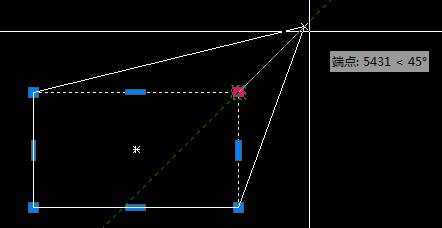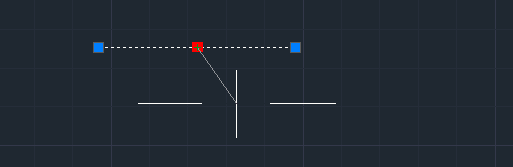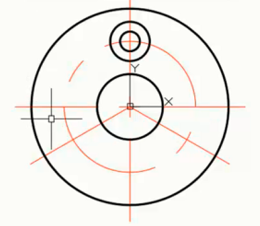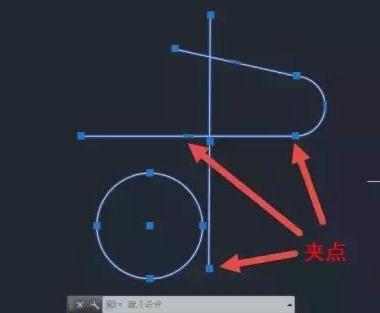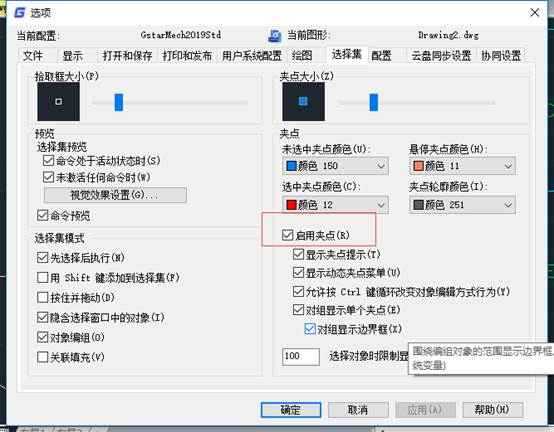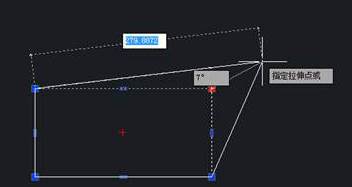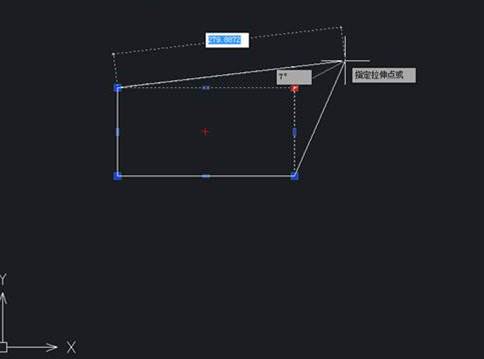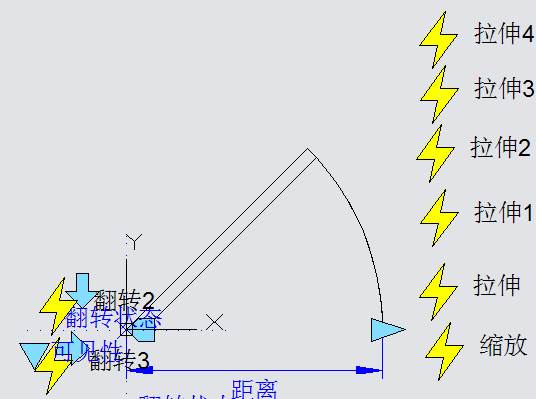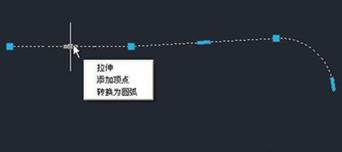有很多人會問到
CAD夾點編輯的步驟在哪里呢?他有什么作用呢?他是怎么設置的呢,在這里我來給大家講解一下CAD夾點編輯的步驟和設置的方法步驟,讓大家多一些了解。
1、 選擇圓,使其編輯夾點可見。
從圖中可以看到,一個對象可以有多個夾點。接下來你還將會看到,夾點的功能也有所區別。
2、單擊選擇圓心處夾點,夾點變成紅色。移動光標,您會發現圓會跟隨光標移動,也就是說,圓心夾點是一個移動夾點。
3、將夾點拖動至下圖中點1位置,完成圓的移動。
4、再次將圓選中,使其夾點可見。
5、選中左側夾點并向左拖動。在指定夾點位置之前, CAD會根據鼠標的位置動態地繪制一個預覽圓。

6、將夾點移至點2,完成螺栓左視圖的編輯。可以看到,左邊的夾點是縮放夾點,其實,如果您拖動右邊的夾點,也可以實現相同的操作。
使用夾點編輯直線
直線的夾點編輯方式與圓類似,選中直線后,直線的夾點將會出現。將夾點1拖至點2處即可延長直線。當然,如果您想保持在豎直方向上操作,則需要將正交模式打開。
使用相同的方法,將下圖中的夾點3拖動至點4,完成螺栓主視圖的編輯。
在CAD中,幾乎所有對象都提供了夾點編輯方式,在很多情況下,您可以直接通過拖動夾點來完成對象的移動、尺寸修改。
好了,以上就是使用CAD夾點編輯的步驟,希望能夠幫助到你們,如果你們還想了解更多相關CAD方面的知識的話,快跟著小編一起來進行學習吧!